Akhirnya saya punya waktu luang untuk mem-flash smartphone android saya. Pabrikan merilis maksimum android 4.4.2 untuk Lenovo A328 saya, itu tidak cocok untuk saya dan, pada hari-hari pertama setelah pembelian, saya menerapkannya dengan android kelima. Tapi aku bosan dengan firmware ini! Hari ini saya mengupdate firmware android ke versi 6.01 dengan menginstal custom yang sesuai. Dan sekarang saya akan memberi tahu Anda bagaimana saya melakukannya.
Pilihan firmware
Di Internet Anda dapat menemukan sejumlah besar firmware untuk android, beberapa di antaranya resmi, dan beberapa "disesuaikan", yaitu dikumpulkan oleh para amatir. Saya mungkin telah menggunakan yang resmi, tetapi sayangnya, pengembang mencetak skor pada pembaruan firmware. Tidak semua firmware cocok untuk ponsel cerdas Anda! Anda perlu menemukan firmware khusus. Kami memasukkan frasa berikut "Lenovo a328 firmware w3bsit3-dns.com" ke mesin pencari favorit Anda, mengganti model telepon yang ditentukan dengan milik Anda. Ada banyak firmware berbeda di w3bsit3-dns.com, untuk hampir semua ponsel. Saya suka itu .
Mempersiapkan smartphone untuk firmware
Jika Anda akan mem-flash perangkat Anda melalui kartu memori sd, maka Anda sudah menginstal pemulihan kustom.
Saya menulis artikel tentang cara menginstal pemulihan kustom. (Tautan akan terbuka di tab baru).
Pertama-tama, kita harus membiasakan diri dengan instruksi dari romodel. Anda dapat melihatnya pada tangkapan layar di bawah ini.  Tidak ada yang rumit! Saya telah mengambil tangkapan layar yang cukup untuk menunjukkan betapa mudahnya itu. Ngomong-ngomong, saya menulis tentang cara mengambil tangkapan layar di artikel. Pastikan untuk memeriksa bug yang ditemukan di firmware, tangkapan layar, tambalan, dan faktor pasca terkait lainnya. Transfer semuanya ke komputer Anda file yang diperlukan, baik dari perangkat dan dari flash drive (untuk berjaga-jaga), sekarang buat folder di kartu memori, misalnya "installos" dan salin firmware dan tambalan yang diperlukan ke dalamnya.
Tidak ada yang rumit! Saya telah mengambil tangkapan layar yang cukup untuk menunjukkan betapa mudahnya itu. Ngomong-ngomong, saya menulis tentang cara mengambil tangkapan layar di artikel. Pastikan untuk memeriksa bug yang ditemukan di firmware, tangkapan layar, tambalan, dan faktor pasca terkait lainnya. Transfer semuanya ke komputer Anda file yang diperlukan, baik dari perangkat dan dari flash drive (untuk berjaga-jaga), sekarang buat folder di kartu memori, misalnya "installos" dan salin firmware dan tambalan yang diperlukan ke dalamnya.

Jangan lupa untuk mengisi daya smartphone Anda! Sayang sekali jika baterai habis saat firmware android? Dan konsekuensinya, saya pikir, akan sangat menyedihkan.
firmware melalui pemulihan
Masuk ke pemulihan itu mudah! Pertama-tama, saya mematikan ponsel cerdas, lalu menahan tombol daya, dan segera setelah ponsel bergetar, saya juga menekan kedua tombol volume. Itu. Saya menekan tiga tombol secara bersamaan. Seperti yang disarankan oleh pembuat firmware, hal pertama yang kami lakukan adalah menghapus. Ikuti item menu yang sesuai.

Centang bagian yang diperlukan, yang mana - Anda perlu melihat instruksi dari penulis, tetapi pada dasarnya mereka sama. Setelah dicentang, pindahkan penggeser berlabel "Swipe to Wipe" ke kanan. Proses wipe tidak cepat, akan memakan waktu 10-15 menit. Dalam hal apa pun jangan hentikan penghapusan, bersabarlah.


Sekarang bagian yang menyenangkan! Kami meletakkan arsip dengan firmware, yang sebelumnya kami lempar ke USB flash drive. Kembali ke layar utama, buka item "Instal", cari arsip yang diinginkan di pengelola, dan dengan berani pindahkan "Gesek". Firmware akan memakan waktu beberapa menit.
Tunggu hingga firmware terpasang, lalu gunakan tombol "kembali" untuk kembali ke layar pemilihan file dan flash celahnya (paket aplikasi Google). Setelah celah, saya menggulung semua tambalan yang diperlukan dengan cara yang sama, dengan pengecualian penggantian memori dan radio. Saya ingat tentang mereka nanti dan menginstalnya nanti. Saya tidak akan menjelaskan proses instalasi, karena tidak berbeda dengan memasang celah. Setelah menginstal patch, jangan ragu untuk mengklik "Reboot System".

Pengaturan awal Android
Peluncuran akan tampak seperti waktu yang lama. Pengaktifan pertama setelah firmware mungkin memakan waktu lebih lama daripada firmware itu sendiri. Jangan takut, itu normal. Dalam kebiasaan yang dijelaskan, selama peluncuran pertama, orang dapat melihat apa yang sedang dilakukan sistem saat ini dan berapa banyak yang masih tersisa. Sayangnya, saya tidak dapat mengambil tangkapan layar peluncuran, tampaknya layanan yang sesuai dimulai nanti. Setelah peluncuran, Anda harus memilih bahasa, zona waktu, menghubungkan ke jaringan, dan juga mengatur akun Google Anda.

Dari semua kutu yang disarankan oleh Google, saya hanya menyisakan satu. Lebih mudah bagi saya ketika Google menyimpan kontak saya. Saya menulis lebih banyak tentang ini. Dalam pengaturan peta, saya menunjukkan "Media portabel", karena setelah instalasi dan konfigurasi terakhir, saya menggulung tambalan substitusi memori, yang bekerja lebih benar daripada yang ada di antarmuka Roma.

Sistem dimulai, dan sekarang saya adalah pemilik cyan yang bahagia di android 6.01, yang saya flash dari kartu memori, menghabiskan waktu sekitar 30 menit.

Kami menyelesaikan penyiapan Android
Sebelum melakukan flashing, saya membuat backup aplikasi saya menggunakan program Titanium Backup. Baca artikel berikut tentang cara melakukannya. Saya akan memberi tahu Anda tentang memulihkan program dari cadangan. "Titanium Backup" menyimpan aplikasi yang saya tentukan, bersama dengan pengaturan dan data dari aplikasi ini, ke arsip. Saya mentransfer folder dengan arsip ini ke komputer sebelum saya mulai mem-flash smartphone. (Faktanya adalah saya memformat kartu memori, meskipun ini tidak perlu.) Sekarang, setelah menginstal, saya menginstal ulang "Titanium Backup", misalnya dengan , meskipun versi dengan . Saya membuang folder dengan cadangan aplikasi di flash drive, nyalakan root di menu pengembang dan tentukan jalur ke folder ini di program Titanium Backup. Cara mendapatkan root dengan cara ini, baca artikelnya. Kemudian saya mengembalikan aplikasi ini dalam mode batch. 
Aplikasi dipulihkan dengan cara ini mengingat semua kata sandi saya, apalagi, saya sudah diotorisasi di dalamnya. Saya bahkan tidak perlu memasukkan kata sandi atau frasa sandi untuk memasukkan dompet bitcoin saya, cukup untuk meluncurkannya.
Sentuhan terakhir tetap ada, ganti peluncur dengan "Smart Launcher Pro" favorit Anda dan ubah wallpaper. Pengaturan peluncur lainnya tetap sama seperti yang saya lakukan pada sistem sebelumnya, "Titanium Backup" dengan hati-hati menyimpannya.

Sistem operasi Android siap digunakan! Jika Anda menyukai artikel ini, berlangganan pembaruan blog. Blog langganan ada di sebelah kanan jika Anda menggunakan komputer, atau di bawah jika Anda online. versi seluler lokasi.
: Cara mem-flash tablet android melalui sd
Saat ini, semakin banyak orang menjadi pemilik PC tablet yang bahagia. Perangkat semacam itu mudah digunakan, memiliki kinerja tinggi, dan memiliki sifat bermanfaat lainnya. Tapi, seperti komputer standar, gadget portabel sering mengalami masalah. Salah satu yang paling umum adalah pengereman sistem operasi, solusinya adalah mem-flash perangkat.
Untuk melakukan ini, Anda dapat menggunakan layanan spesialis. Tetapi mereka yang ingin menghemat sebagian uang secara mandiri mencari jawaban atas pertanyaan tentang cara mem-flash tablet melalui kartu SD atau menggunakan komputer. Dalam kedua kasus tersebut, prosesnya cukup sederhana, yang dapat ditangani oleh semua orang. Anda dapat mengetahui lebih lanjut tentang ini di situs ini.
Cara mem-flash tablet android melalui kartu sd
Karena kenyataan bahwa sebagian besar komputer portabel modern berjalan di Android, dengan sistem inilah masalah paling sering muncul yang memerlukan firmware perangkat.
Pertama-tama, Anda harus menentukan apakah perangkat Anda mendukung kartu memori pihak ketiga. Dari situs resmi atau pihak ketiga, file firmware diunduh, yang ditempatkan di kartu SD. Opsi pertama bermanfaat karena pabrikan terus mendukung pengembangannya, dan jika ada masalah, mereka dihilangkan dengan cukup cepat. Menggunakan opsi kedua, Anda bisa mendapatkan sistem dengan fungsionalitas yang diperluas.
Menekan tombol "Beranda", Anda harus menahan tombol daya secara bersamaan. Jika yang pertama pada tablet tertentu digantikan oleh sensor, maka Anda perlu menekan "+" pada tombol kontrol volume perangkat. Penting untuk menahan hingga saat pesan bermerek muncul di layar perangkat. logo android. Setelah itu, sistem akan memperbarui secara otomatis.
Penting: Yang terbaik adalah mengisi penuh baterai terlebih dahulu. Jika selama firmware perangkat tiba-tiba duduk, maka dengan tingkat kemungkinan yang tinggi akhirnya akan gagal.
Selain itu, satu detail penting juga harus diperhatikan: tablet buatan China, meskipun faktanya sama sistem operasi, biasanya tidak didukung oleh pengembang. Dengan kata lain, pemilik perangkat tersebut harus menginstal pembaruan sendiri.
Cara mem-flash tablet Cina melalui kartu SD
Pertama-tama, Anda perlu mendapatkan hak root. Untuk melakukan ini, Anda dapat menggunakan program khusus seperti Universal Androot dan klik tombol "Perangkat root". Kemudian utilitas ROM Manager diinstal, di mana ia diinstal melalui bagian ClockworkMod yang sesuai.
Langkah selanjutnya adalah mengunduh file firmware untuk perangkat Anda, setelah itu harus ditransfer ke USB flash drive. Tablet harus terisi penuh, jika tidak apa yang disebutkan di atas akan terjadi. Manajer ROM diluncurkan, di mana item "Instal ROM dari kartu SD" dipilih. Dalam kasus tertentu, layar tablet muncul Tanda seru, menunjukkan bahwa Anda perlu memulihkan sistem lama. Dengan mengklik ikon ini, Anda dapat pergi ke menu yang sesuai, di mana pemulihan terjadi. Di sini Anda perlu memilih "Instal ZIP dari kartu SD".
Selanjutnya, sistem akan meminta Anda untuk memverifikasi tanda tangan kripto. Parameter ini harus dihapus melalui "Beralih verifikasi tanda tangan". Selanjutnya, pilih "Pilih ZIP dari kartu SD".
Secara umum, pada tahap ini kita sudah dapat mengatakan bahwa firmware tablet cina melalui kartu SD selesai.
Kesimpulan
Terlepas dari metode firmware mana yang Anda pilih, Anda harus selalu mengunduh file terlebih dahulu yang cocok dengan model tablet dan nomor build. Anda juga harus mengisi daya perangkat hingga penuh.
Masalah umum bagi pengguna sistem operasi Android adalah kenyataan bahwa mereka tidak tahu dan tidak tahu cara menginstal firmware pada perangkat mereka sendiri. Karena alasan inilah hari ini kita akan berbicara tentang cara menginstal firmware di Android dari kartu SD.
Banyak pengguna sistem operasi Android mengalami masalah ketika firmware harus diinstal pada perangkat yang menggunakan kartu memori. Melakukannya pertama kali tidak selalu mudah. Dan selain itu, kamu perlu program tambahan yang akan membantu dalam pengaturan yang benar. Jadi, Pemulihan ClockworkMod dapat membantu Anda - sangat kuat versi bajakan aplikasi dengan nama yang sama (pabrik resmi hanya dapat membuat cadangan dan instal pembaruan resmi). Inti dari utilitas adalah bahwa ia mampu:
- memulihkan data sistem;
- membuat salinan cadangan dari dokumen dan file apa pun;
- instal firmware;
- memuat dan mengatur pekerjaan inti tambahan perangkat.

Anda dapat mengunduh ClockworkMod Recovery secara gratis dan dari hampir semua situs pihak ketiga yang didedikasikan untuk konten untuk sistem operasi Android. Menariknya, ClockworkMod Recovery dipasang di subbagian khusus memori internal ponsel pintar atau tablet. Ini dapat membantu pemiliknya dalam beberapa situasi yang sangat sulit.
Di bawah ini adalah daftar lengkap dari kemampuan paling penting dari ini perangkat lunak.
- Menginstal kustom firmware tidak resmi dan inti tambahan.
- Organisasi pembaruan pabrik dari sistem apa pun dari perangkat apa pun
- Kemampuan untuk menginstal add-on dan perbaikan bug.
- Men-debug koneksi ponsel cerdas atau tablet ke komputer pribadi dalam mode media yang dapat dilepas menggunakan kabel USB.
- Menyiapkan koneksi smartphone atau tablet ke komputer pribadi untuk memudahkan pekerjaan dengan program ADB saat menggunakan kabel USB.
- Pembuatan cadangan penuh dari firmware yang ada atau bagiannya masing-masing (sistem itu sendiri, pengaturan individual atau beberapa aplikasi).
- Memulihkan perangkat menggunakan cadangan yang dibuat sebelumnya.
- Kemampuan untuk mengatur reset perangkat ke pengaturan pabrik, cache yang jelas, cache dalvik dan statistik baterai.
- Penciptaan bagian tertentu dalam memori kartu itu sendiri dan kerja langsung dengan mereka.

Menariknya, teknologi untuk menginstal firmware dari kartu memori menggunakan aplikasi ini terlihat cukup sederhana dan hanya membutuhkan beberapa menit. Ini terlihat seperti ini. Selanjutnya, kita akan berbicara tentang cara mem-flash Android atau memberikan instruksi tentang cara mem-flash ponsel menggunakan kartu SD.

Tunggu hingga penginstalan selesai dan ingat bahwa ponsel atau tablet akan menyala secara otomatis setelah selesai.
Jika firmware tidak berhasil
Sebagai aturan, beberapa alasan dapat dipilih sekaligus yang menyebabkan kegagalan dalam menginstal firmware dapat terjadi. Pertama-tama, ini adalah crash pembaruan. Ini terjadi dalam situasi di mana smartphone terputus dari komputer terlalu dini, kartu memori dengan data firmware dilepas, atau baterai perangkat habis. Alasan kedua adalah versi pembaruan yang salah. Antara lain, kesalahan pengguna itu sendiri, yang mereka buat selama bekerja, juga dapat memiliki pengaruh besar pada proses instalasi.

Jika kesalahan dalam operasi yang tidak khas untuk Android terjadi setelah mengunduh pembaruan melalui Pemulihan ClockworkMod, maka Anda dapat memperbaikinya jika Anda hanya mengulangi pembaruan.
- Untuk melakukan ini, luncurkan kembali menu Pemulihan (jangan lupa tombol volume dan daya).
- Selanjutnya, dalam pengaturan, Anda perlu menemukan item "Cadangkan dan pulihkan". Ini akan memungkinkan Anda untuk memulihkan ponsel cerdas atau tablet Anda dan mengembalikannya ke keadaan yang disimpan sebelumnya. Jika Anda belum pernah mencadangkan sistem Anda sebelumnya, pencadangan tidak akan membantu Anda. Di sini ada baiknya menggunakan item "Hapus data / reset pabrik". Dia akan lari reset penuh semua pengaturan ke default pabrik. Di bagian ini, gunakan item "cache" hanya dengan memilih fungsi "wipe cache partition".
- Selanjutnya, Anda perlu menginstal sistem operasi lagi menggunakan item "install zip from sdcard". Setelah itu, di memori kartu, cukup pilih firmware yang diinginkan dan tunggu penginstalan selesai.

Ingatlah untuk mengulangi ini langkah demi langkah instalasi firmware juga dapat melalui USB flash drive dengan pengaturan yang benar untuk kartu ini. Jika semuanya diinstal dengan benar, maka sistem tidak akan menolak untuk bekerja dengan benar dengan flashing seperti itu.
Video "Cara menginstal firmware dari kartu"
Dari video berikut Anda akan belajar banyak hal menarik.
Seiring waktu, perangkat apa pun mulai tidak berfungsi: terbuka untuk waktu yang lama aplikasi sederhana dan folder, sulit untuk melakukan dua proses secara bersamaan, "membeku" saat memasang wallpaper hidup dan bekerja dengan file multimedia lainnya, mengganggu kinerja pengguna. Ini sering terjadi karena sistem menjadi usang, dan terkadang tersumbat, berhenti berfungsi pada kecepatan yang sama. Dalam kasus seperti itu, jalan keluar yang paling efektif adalah menginstal versi baru OS yang ada. Artinya, "flash" perangkat.
Tetapi paling sering firmware dilakukan karena rilis versi baru. Karena fungsi sistem berubah setiap saat, sangat wajar jika pengguna ingin mencicipi semua kesenangannya. Ada banyak cara untuk menginstal firmware baru baik manual maupun otomatis. Salah satu metode penginstalan ulang manual yang paling umum adalah mem-flash melalui usb (atau flash drive). Biasanya mereka menggunakannya dalam kasus di mana android tidak ingin diperbarui secara otomatis dengan cara apa pun, atau metode instalasi lain tidak berlaku untuk perangkat. Namun, ini bukan kasus yang ekstrem: firmware melalui usb terkenal dengan fakta bahwa melaluinya Anda dapat menginstal versi kustom (pengguna) Android di perangkat Anda.
Metode ini lebih mudah daripada yang terlihat. Anda hanya perlu bertindak hati-hati, jika tidak, ada risiko mengubah ponsel cerdas menjadi apa yang disebut "batu bata".
Jadi, agar berhasil menginstal Android melalui USB flash drive, Anda perlu:
- Komputer atau laptop;
- Koneksi internet;
- kabel USB;
- Versi firmware yang diperlukan.
Proses instalasi Android melalui usb

Mari kita pertimbangkan lebih detail.
Langkah 1: Unduh versi Android yang tepat ke komputer Anda
Disarankan untuk mengunduh firmware dari situs resmi. Setiap perangkat memiliki halamannya sendiri di mana pengembang menyediakan perangkat lunak yang diperbarui. Jika firmware yang diunduh adalah kustom, maka Anda perlu membaca sumbernya dengan cermat.
Ini sangat penting, karena firmware virus dapat mematikan ponsel selamanya.
Langkah 2: Hubungkan ponsel Anda ke PC dan masukkan ke mode debugging USB
Mode debug akan memungkinkan Anda untuk dengan mudah mentransfer firmware yang diunduh ke root kartu SD. Untuk mengaktifkannya, cukup buka pengaturan telepon, temukan opsi "Untuk Pengembang" dan ketuk tombol yang sesuai di menu yang terbuka - "USB Debugging".
Langkah 3: Mulai perangkat dalam mode Pemulihan ClockWorkMod
CWM adalah "BIOS" sistem Android, dengan bantuannya Anda dapat bekerja dengan perangkat secara lebih luas. Mode ini harus ada di setiap smartphone. Untuk mengaktifkannya, Anda perlu menahan tombol mulai dan mengurangi (terkadang menambah) volume saat memulai telepon. Jika tombol ini tidak berfungsi, Anda harus mempelajari kombinasi untuk perangkat Anda - mungkin berbeda.
Kebetulan ketika Anda menghidupkan telepon, itu secara otomatis mengenali pembaruan yang diunduh ke kartu SD dan segera mulai menginstalnya (biasanya ini terjadi ketika firmware yang tidak di-zip dipindahkan ke USB flash drive).
Jika tiba-tiba perangkat tidak memiliki mode CWM, Anda dapat mengunduhnya dari situs web resmi: www.clockworkmod.com.

Langkah 4: p Menggunakan ClockWorkMod untuk menginstal firmware
Pertama, Anda perlu mengatur ulang pengaturan dan data cache, ini adalah item "wipe data / factory reset". Dalam mode ClockWorkMod, kontrol dilakukan menggunakan tombol volume dan mulai. Setelah reset selesai, Anda harus memilih yang baru saja diunduh versi android untuk instalasi - ini dilakukan melalui opsi "install zip from sdcard" dan "choose zip from sdcard". Di jendela, Anda harus memilih firmware yang akan diinstal dalam format .zip (tentu saja, untuk ini tidak boleh di-unzip).
Langkah 5: tunggu instalasi selesai dan periksa apakah berhasil
Setelah di atas tindakan android akan secara otomatis memulai ulang dan mulai memperbarui ke versi yang benar. Ini bisa memakan banyak waktu, jadi tidak perlu khawatir, apalagi mengganggu perangkat.
Anda juga dapat mem-flash perangkat melalui flash drive USB menggunakan program khusus, seperti ROM Manager, program khusus untuk Firmware Samsung- Odin, serta utilitas resmi yang awalnya disertakan dengan smartphone. Ini mungkin, meskipun tidak banyak, tetapi membuat tugas lebih mudah bagi pengguna pemula.

- Sangat disarankan untuk membuat cadangan (backup copy) data sebelum melakukan flashing. Ini akan menyelamatkan Anda dari kehilangan semua data Anda jika instalasi OS gagal.
- Tingkat baterai telepon tidak boleh kurang dari 30%. Lebih baik lagi, jangan lepaskan dari PC selama seluruh proses.
- Dalam beberapa kasus (terutama saat menginstal firmware khusus), hak root diperlukan. Anda dapat dengan cepat mendapatkannya dengan bantuan GingerBreak, SuperOneClick, Unlock Root Pro, dan lainnya.
- Terkadang bahkan firmware yang dirilis secara resmi untuk perangkat mungkin terlalu "berat" untuk itu. Karena itu, sebelum Anda mulai menginstalnya, Anda perlu membaca rekomendasinya, Persyaratan sistem dan ulasan.
- Jika perangkat di-flash menggunakan program khusus, Anda harus hati-hati memeriksa koneksinya ke komputer. Jika kabel USB tiba-tiba lepas selama proses penginstalan ulang, telepon berisiko tetap tidak beroperasi.
Firmware manual, seperti yang Anda lihat, cukup sederhana dan tidak memakan banyak waktu. Untuk memperbarui ponsel cerdas Anda, sama sekali tidak perlu membawanya ke master - itu akan cukup untuk memperhatikan dan secara ketat mengikuti urutan tindakan.
Petunjuk
Peta Penyimpanan, seperti flash drive, diatur dengan cukup sederhana:
Jalankan file dengan firmware resmi, setelah membongkar data, jalankan flash driver. Ekstrak file temp.dat dari file *.exe dari firmware resmi ("Mulai" -> "Panel Kontrol" -> " Akun Pengguna"), navigasikan ke C:Documents and SettingsUsernameLocal SettingsTemp.
Verifikasi flashing berhasil di booting Windows. Hidupkan Kembali komputer Anda. Catatan! Utilitas firmware tidak resmi biasanya diunduh sebagai arsip sederhana, yang Anda perlukan untuk membongkar dan menyalin file * .bin ke format peta Penyimpanan. Tidak perlu mengganti namanya, karena. dia begitu dalam format yang diinginkan- *.tempat sampah.
Dan satu nasihat lagi. Kilatan peta Penyimpanan hanya mungkin ketika komputer entah bagaimana melihat dan menentukannya. Jika dia tidak menanggapi peta Penyimpanan, dan kartu sedang memanas, ini berarti kartu telah terbakar dan tidak dapat dipulihkan sebagai perangkat. Akan harus membeli yang baru.
Tip 2: Cara memulihkan kartu memori yang diformat
Seringkali, menghapus file dari media terjadi karena kesalahpahaman. Kamera jatuh ke tangan seorang anak. Atau apakah Anda jelas? peta Penyimpanan, menjadi seratus persen yakin bahwa Anda tidak akan lagi membutuhkan foto, dan dalam beberapa hari Anda benar-benar membutuhkan ini, sudah terhapus dari Penyimpanan. Untuk kasus seperti itu, programmer telah mengembangkan program khusus yang dapat memulihkan informasi dari media yang diformat.
Anda akan perlu
- - komputer;
- - Internet;
- - Program Pemulihan Kartu.
Petunjuk
Buka browser dan masukkan nama program di bilah pencarian - CardRecovery. Jika Anda memiliki masalah dengan pencarian, Anda dapat mengunduh di portal www.softportal.com. Ikuti salah satu tautan yang disarankan dan unduh program ke komputer Anda. Instal CardRecovery dengan mengklik dua kali pada file setup dengan tombol kiri mouse. Sebagai aturan, program semacam itu harus selalu diinstal hanya di direktori sistem disk lokal di hard drive komputer, karena semua log disimpan di direktori tersebut.
Jalankan programnya. Pilih media, model kamera, dan lokasi pada hard drive tempat program akan menyimpan data yang dipulihkan. Tentukan ukuran kartu Penyimpanan dan klik OK. Masukkan semua data dengan hati-hati, karena ini adalah proses yang sangat penting saat memulihkan informasi dari media portabel.
Mulai proses pemindaian kartu Penyimpanan. Anda dapat menggunakan tombol Jeda dan Berhenti jika Anda perlu menghentikan sebentar atau menghentikan proses. Namun, ini biasanya tidak memakan waktu lebih dari beberapa menit. Program akan menampilkan pesan sukses, klik OK. Antarmuka program ini dalam bahasa asing, tetapi tidak akan ada kesulitan selama operasi, karena semuanya sangat sederhana.
Program akan menampilkan daftar foto yang dapat ditandai untuk pemulihan lebih lanjut. Tunggu untuk menyimpan ke area yang dipilih sebelumnya pada hard drive. Lihat hasilnya. Jika CardRecovery tidak dapat memulihkan sebagian besar data Anda, coba program lain. Di Internet Anda dapat menemukan banyak program serupa, termasuk yang gratis. Ada juga program untuk memulihkan data lain - file audio, dokumen, video, dan lainnya.
Playstation Portable adalah konsol game populer dari Sony. Konsol muncul pada tahun 2004, selama keberadaannya telah mengalami sejumlah besar perubahan. Untuk memperbarui konsol game, Anda perlu mem-flash-nya dengan menginstal versi terbaru perangkat lunak.

Anda akan perlu
- Komputer, Playstation Portable, Pemasang Hellcat Pandora
Petunjuk
Proses firmware tidak menimbulkan kesulitan khusus jika Anda mengikuti instruksi dengan ketat. Cara terbaru untuk mem-flash konsol game Playstation Portable adalah dengan menggunakan Kit Pandora.
"Pandora" adalah kit khusus yang terdiri dari kartu memori dan baterai yang memungkinkan Anda memasang atau firmware resmi untuk semua versi Psp. Juga, dengan menggunakan kit, Anda dapat memulihkan konsol yang rusak oleh firmware yang salah.
Untuk mendapatkan kit, silakan beli media Memory Stick Duo Pro. Kartu memori harus asli, dengan kapasitas memori 64 MB hingga 16 GB. Saat menggunakan kartu palsu, Anda mempertaruhkan fungsionalitas konsol.
Anda juga memerlukan baterai Sony asli.
Untuk menyiapkan baterai untuk firmware, unduh program Hellcat Pandora Installer.
Hubungkan konsol game Anda ke komputer Anda. Buka zip folder pan3xx dari arsip program yang diunduh ke direktori /PSP/GAME/ di kartu memori Anda. Kemudian jalankan program menggunakan konsol dan pilih Battery Options dari menu yang muncul. Jendela terpisah akan terbuka, di dalamnya aktifkan item Make battery Pandora. Setelah operasi selesai, keluar dari program.
Sekarang Anda dapat masuk ke menu instalasi Pandora. Matikan Psp Anda dan keluarkan baterai darinya. Kemudian masukkan kartu memori dengan program yang diinstal dan tahan tombol "Naik". Sambil menahan tombol, masukkan baterai sambil akan menyala menghibur. Setelah diaktifkan, penginstal akan diluncurkan.
Di menu program Anda akan melihat banyak opsi, untuk firmware Anda memerlukan item Instal M33. Klik di atasnya, proses instalasi firmware akan dimulai. Setelah selesai, tekan tanda silang (X). Psp akan restart, setelah itu firmware konsol game akan diperbarui.
catatan
Saat menggunakan program Hellcat Pandora Installer, ubah hanya pengaturan yang Anda ketahui. Perubahan yang tidak terpikirkan dapat menyebabkan konsol game tidak berfungsi dengan baik.
Untuk mengubah firmware di ponsel, Anda memerlukan kabel khusus. Jika karena alasan tertentu Anda tidak bisa mendapatkannya, cari tahu tentang kemungkinan alternatif untuk melakukan operasi ini terkait model yang Anda miliki perangkat seluler.

Anda akan perlu
- - akses ke internet.
Petunjuk
Jika Anda ingin mem-flash ponsel Anda tanpa kabel, pastikan firmware model perangkat seluler Anda didukung dari kartu memori. Ini tipikal untuk kebanyakan model modern yang mendukung kartu memori microSD.
Lihat materi tentang topik ini di berbagai forum yang didedikasikan untuk proses mem-flash perangkat seluler dan ulasan dari pengguna yang terbiasa menginstal ulang perangkat lunak dengan cara ini.
Siapkan flashdisk untuk flashing. Drive yang diformat dengan ukuran yang didukung oleh perangkat seluler cocok di sini, Anda juga dapat menggunakan kartu memori biasa dalam prosesnya, setelah membuat salinan file di hard drive komputer dan memformatnya Alat Windows di menu properti drive yang terhubung.
Siapkan ponsel Anda untuk prosedur flashing dengan membuat salinan cadangan kontak ke memori kartu SIM dan file di kartu SIM untuk berjaga-jaga. HDD komputer. Cari tahu kombinasi untuk model perangkat Anda yang memulai proses flashing. Keluarkan kartu SIM dan matikan telepon Anda.
Cari di Internet untuk versi terbaru dari firmware asli untuk model telepon Anda. Yang terbaik adalah memilih perangkat lunak yang memiliki ulasan positif pengguna lain. Unduh firmware, ekstrak file ke direktori drive yang dapat dilepas yang terhubung ke komputer Anda. Setelah itu, periksa kartu memori; juga pastikan tidak mengandung file asing.
Lanjutkan ke prosedur untuk mem-flash perangkat seluler. Masukkan kartu memori ke dalam slot yang sesuai pada perangkat seluler Anda, lalu gunakan kombinasi khusus untuk meluncurkan menu pembaruan perangkat lunak. Tergantung pada model perangkat seluler, prosedur ini dapat memakan waktu dari 2 hingga 10 menit.
Tunggu telepon untuk reboot, lalu hidupkan dalam mode normal dan periksa apakah itu berfungsi dengan benar. Setelah itu, firmware dari kartu dapat dilepas dan digunakan sesuai kebijaksanaan Anda.
Video Terkait
Selalu buat cadangan file dan kontak Anda sebelum mem-flash.
Firmware (flashing) PDA harus dilakukan karena berbagai alasan, misalnya untuk menghidupkan kembali perangkat setelah salah program yang diinstal atau kegagalan sistem. Juga, firmware dibuat untuk Russifikasi perangkat.
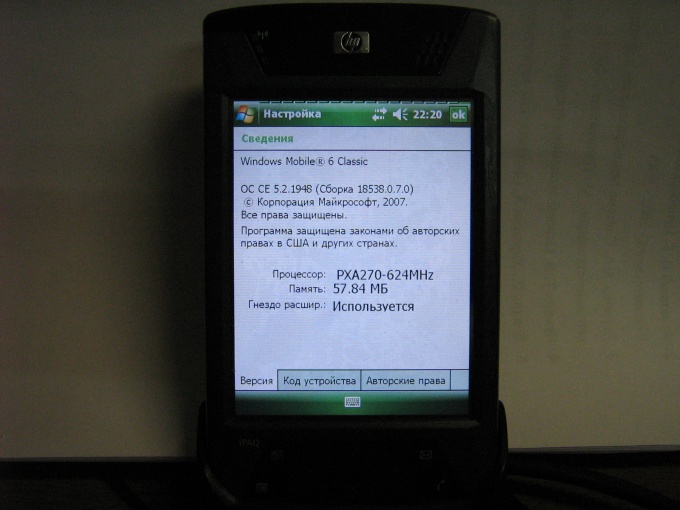
Anda akan perlu
- - komputer;
- - PDA.
Petunjuk
Kunjungi situs web HP, di bagian Perangkat Lunak dan Driver ( http://h201880.www2.hp.com/apps/Nav?h_pagetype=s-002&h_lang=en&h_cc=en&h_...), unduh versi firmware terbaru untuk model PDA Anda dari sana. Hubungkan PDA ke komputer, sambungkan ke daya listrik. Unduh dan instal program Boot Loader untuk mem-flash PDA Anda ( https://www.boot-loader.com/rus). Buka zip arsip dengan firmware ke folder dengan program Boot Loader, nonaktifkan semua program antivirus dan firewall, matikan internet. Tekan kombinasi tombol Ctrl + Alt + Del, pengelola tugas akan terbuka. Buka tab Processes, klik kanan pada proses ActiveSync (wcescomm.exe) dan pilih End Process.
Jalankan PDA Anda dalam mode bootloader, untuk melakukannya, tekan tombol Contacts + Itask + Reset secara bersamaan, tunggu beberapa detik, logo HP akan muncul di layar, dan Serial mungkin juga muncul di bagian atas. Masukkan perangkat ke dalam dudukan USB yang terhubung ke komputer, tulisan akan berubah dari Serial ke USB. Selanjutnya untuk reflash PDA, jalankan file Bootloader.exe dari komputer, maka akan muncul jendela, di jendela ini buka file dengan ekstensi .nbf, (dari folder dengan firmware). Selanjutnya, program akan mem-flash PDA HP secara mandiri, tunggu 20-30 menit hingga operasi selesai, setelah selesai, tutup semua jendela secara manual. Putuskan sambungan PDA, tekan kombinasi tombol Contacts + Itask + Reset beberapa kali secara bersamaan hingga loading OS muncul di layar.
Flash PDA melalui kartu memori, untuk melakukan ini, masukkan kartu ke pembaca kartu, jalankan program WinHex, buka file firmware, klik "Berikutnya", jalankan perintah berikut: Edit - Pilih Semua; Sunting - Salin Blok - Nilai Hex; Alat - Editor Disk - Media Fisik - pilih kartu memori. Selanjutnya, pergi ke awal, instal pengaturan berikut: Edit - Data Clipboard - Tulis - Ok - Internal; File - Simpan Sektor - Ya - Oke. Perekaman ke kartu akan dimulai, setelah itu, sambungkan daya ke PDA, pasang kartu, masuk ke mode bootloader. PDA akan meminta Anda untuk mengkonfirmasi firmware, tekan Action. Tunggu hingga proses selesai dan mulai ulang PDA Anda.
Cina telepon Nokia N95 adalah smartphone palsu dari perusahaan Finlandia Nokia dengan nama yang sama. Ini memiliki firmware berkualitas rendah dan Russification yang buruk, sehingga banyak pengguna mungkin mengalami sejumlah kesulitan. Anda dapat memecahkan masalah model versi Cina dengan mem-flash perangkat.

Petunjuk
Sumber:
- cara reflash telepon Cina di 2017
Kadang-kadang firmware buruk telepon atau keinginan untuk memutar kembali ke versi lama, berakhir dengan masalah - telepon menolak untuk bekerja sama sekali. Jangan buru-buru membuang telepon - Anda juga dapat mem-flash-nya dari mode mati ke versi yang berfungsi normal.

Anda akan perlu
- Telepon genggam, pengisi daya, komputer dengan OS Windows, program Phoenix.
Petunjuk
Unduh program Phoenix dari situs berbagi file di Internet.
Luncurkan "Pengelola Perangkat" di komputer. Untuk melakukan ini, klik kanan pada ikon "My Computer", aktifkan tab "Properties", lalu "Hardware" dan pilih "Device Manager".
